- Auteur Jason Gerald [email protected].
- Public 2023-12-16 11:29.
- Laatst gewijzigd 2025-01-23 12:42.
Deze wikiHow leert je hoe je Torrent installeert en gebruikt om films te downloaden. Het torrent-bestand bevat de gegevens voor het bestand dat u wilt downloaden. BitTorrent-beheerprogramma's zoals Torrent gebruiken deze informatie om bestanden van de computers van andere gebruikers te downloaden. Wanneer het downloaden van het bestand is voltooid, kunnen andere gebruikers hetzelfde bestand van de computer downloaden. Houd er echter rekening mee dat het downloaden van films in de meeste landen illegaal is en dat u in de problemen kunt komen met wetshandhavers of internetproviders. Daarom bent u op eigen risico bij het downloaden van films met behulp van torrents.
Stap
Deel 1 van 2: Torrent installeren
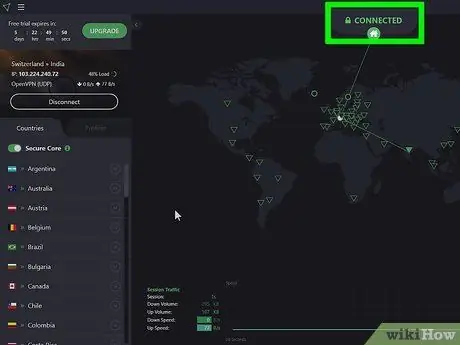
Stap 1. Begrijp de risico's die u loopt
Het downloaden van films die u niet legaal hebt gekocht, wordt in de meeste landen over het algemeen als een wetsovertreding beschouwd en kan leiden tot hoge auteursrechtboetes of zelfs gevangenisstraf. BitTorrent-websites bevatten meestal expliciete inhoud voor volwassenen en opdringerige advertenties of malware die computers kunnen beschadigen. Zorg ervoor dat u weet waarop u moet klikken en downloaden voordat u het risico loopt uw computer te beschadigen. Uw IP-adres is openbaar en kan worden vastgelegd door bedrijven die juridische stappen tegen u ondernemen als u het internet kaapt, tenzij er aanvullende privacymaatregelen zijn genomen.
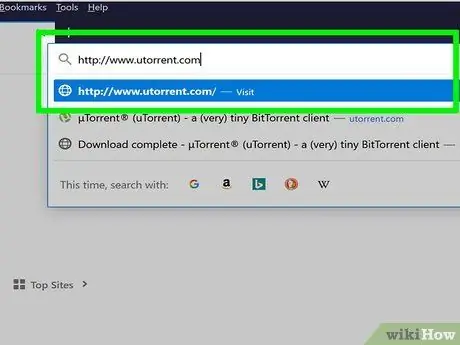
Stap 2. Typ https://www.utorrent.com/ in de URL-balk van uw browser
Het adres verwijst u naar de Torrent-website. Deze service is een van de meer populaire bitTorrent-beheerprogramma's.
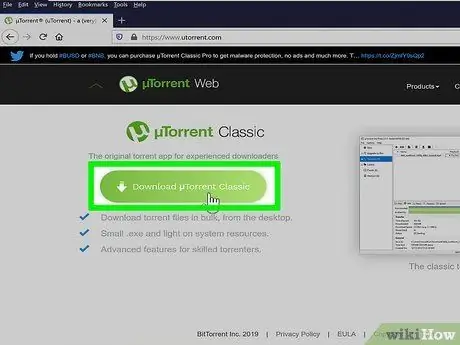
Stap 3. Klik op Download Torrent Web of veeg over het scherm en selecteer Torrent-klassieker downloaden.
Er zijn twee versies van Torrent beschikbaar. Torrent Web werkt via een webbrowser. Ondertussen is Torrent Classic een aparte applicatie die je moet downloaden en uitvoeren op je computer.
- Mogelijk moet u uw antivirusprogramma tijdelijk uitschakelen om Torrent te installeren.
- Mogelijk moet u op de " Opslaan ” of geef een locatie op waar de download wordt opgeslagen voordat het bestand kan worden gedownload, afhankelijk van uw browserinstellingen.
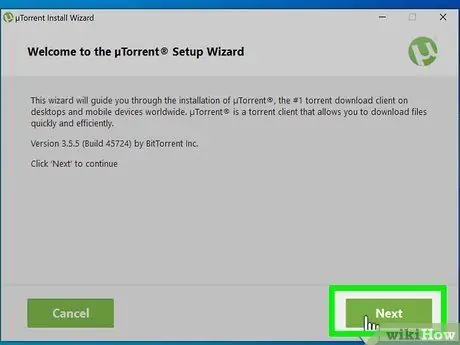
Stap 4. Installeer Torrent
Het installatieproces is afhankelijk van het besturingssysteem van de computer. Houd het downloadproces goed in de gaten. Torrent biedt enkele extra programma's die u misschien niet wilt downloaden. Volg deze stappen om Torrent te downloaden en te installeren.
-
ramen:
- Dubbelklik op het Torrent-installatiebestand.
- Klik " Ja " als daarom gevraagd wordt.
- Klik " Volgende " tweemaal.
- Klik " mee eens ”.
- Schakel het selectievakje uit dat de installatie van extra programma's aanbiedt.
- Selecteer een snelkoppelingsoptie en klik op " Volgende ”.
- Klik terug" Volgende ”.
- Klik " Afwijzen ” op de aanbevolen programma's.
- Klik " Finish ” om de installatie te voltooien.
-
Mac:
- Open het uTorrent-installatiebestand.
- Sleep het Torrent-pictogram naar de map "Toepassingen".
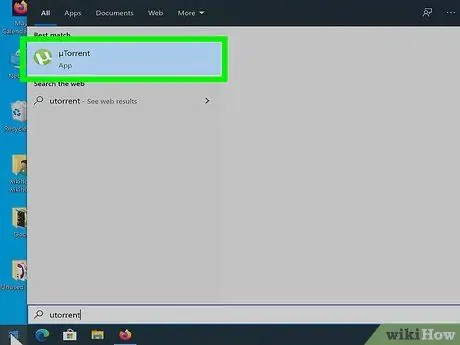
Stap 5. Open Torrent
Dubbelklik gewoon op het Torrent-pictogram om het programma te openen. Torrent Classic geeft de Torrent-desktoptoepassing weer. Ondertussen zal Torrent Web Torrent weergeven op het tabblad van de webbrowser. U bent nu klaar om films te downloaden met Torrent.
Deel 2 van 2: Films downloaden via Torrent
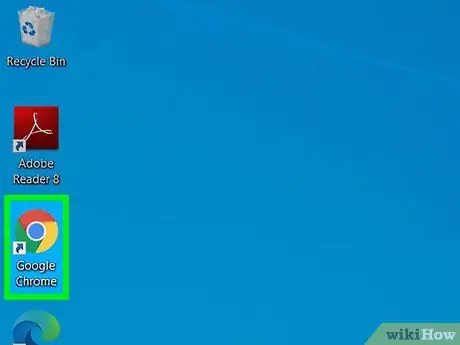
Stap 1. Open uw gewenste webbrowser
Het wordt aanbevolen dat u een ondersteunde webbrowser gebruikt, zoals Edge, Chrome of Firefox, omdat Internet Explorer mogelijk al te "kwetsbaar" is om toegang te krijgen tot de meeste torrent-websites.
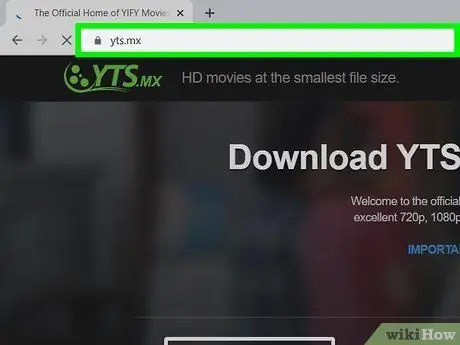
Stap 2. Zoek naar torrent-websites
Torrent-sites werken soms of zijn gewoon "dood" om juridische redenen, dus u moet een site vinden die wel werkt, in plaats van te vertrouwen op een specifieke torrent-website. Gebruik Google om te zoeken op het trefwoord "torrents". Je zult veel websites vinden met de beste en nieuwste torrent-sites.
- The Pirate Bay is de meest bezochte torrentsite.
- https://www.publicdomaintorrents.info/ stelt u in staat om legaal films zonder copyright te downloaden.
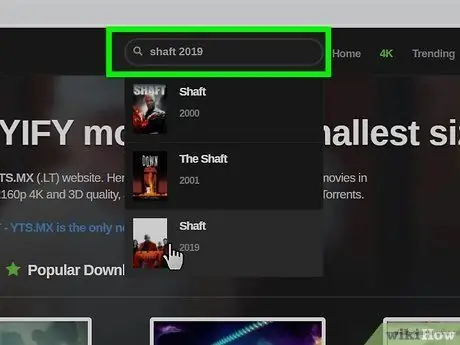
Stap 3. Typ de titel van de film in de zoekbalk en druk vervolgens op de Enter-toets
Meestal vindt u de zoekbalk bovenaan de pagina, hoewel elke site een iets andere lay-out heeft. Zoek naar trefwoorden om een lijst met zoekresultaten weer te geven.
Het gebruik van specifiekere trefwoorden (bijv. "Blair Witch 2016", in plaats van "Blair Witch") kan leiden tot specifiekere vermeldingen
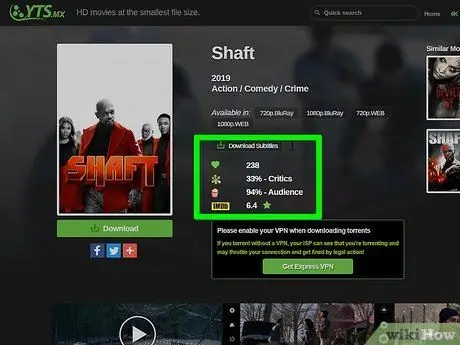
Stap 4. Zoek naar een "gezonde" torrent
Bij het downloaden van torrents zijn er een paar dingen waar je op moet letten:
- Zaaimachine: Seeders zijn gebruikers die andere gebruikers toestaan video-inhoud van hun computers te downloaden. Het getal in de " SEED " kolom aan de rechterkant van de pagina zou idealiter groter moeten zijn dan (of gelijk aan) het nummer in de " LEECH " kolom.
- Bestandsdetails: zorg ervoor dat de bestandsnaam, categorie en andere informatie in de titel overeenkomen met wat u zoekt.
- Kwaliteit (voor video's): Zoek naar het (tenminste) "720p"-attribuut in de titel ("1080p" is de meest ideale optie) of hoger omdat de filmbestanden op de torrent dvd-kwaliteit of beter zijn. Films met een lagere resolutie zijn van mindere kwaliteit.
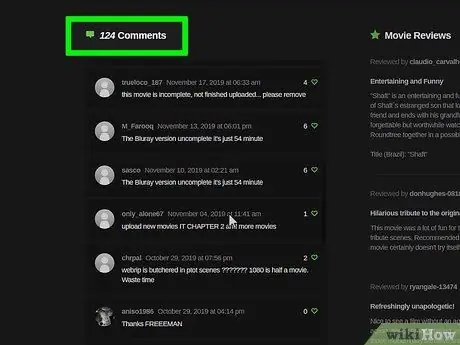
Stap 5. Klik op de torrent om de recensie te bekijken
Er zijn een paar dingen waar je op moet letten bij een review:
- Opmerking: Zoek met name naar opmerkingen die aangeven of de torrent veilig is, evenals opmerkingen over de bestandskwaliteit.
- Evaluatie: zorg ervoor dat de torrent minder negatieve recensies heeft en meer positieve recensies.
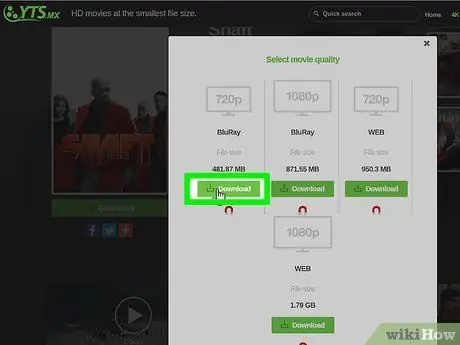
Stap 6. Download torrents
Klik op de knop " Downloaden ” op een site die gewoonlijk wordt aangeduid met “ Torrent downloaden ”, “ Download deze torrent, of iets dergelijks (bijv. [bestandsnaam] downloaden ”).
Sommige torrent-websites staan vol met nepadvertenties die eruitzien als downloadknoppen, maar u in plaats daarvan doorverwijzen naar een andere site. Let daarom goed op waar je op klikt
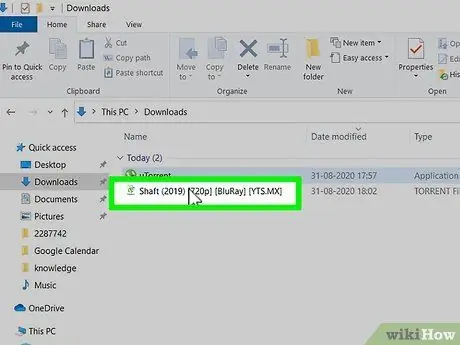
Stap 7. Dubbelklik op het torrent-bestand om het in Torrent te openen
Je kunt torrent-bestanden ook rechtstreeks naar het actieve Torrent-venster slepen en neerzetten. Zodra het bestand is neergezet, wordt het filmbestand onmiddellijk naar uw computer gedownload.
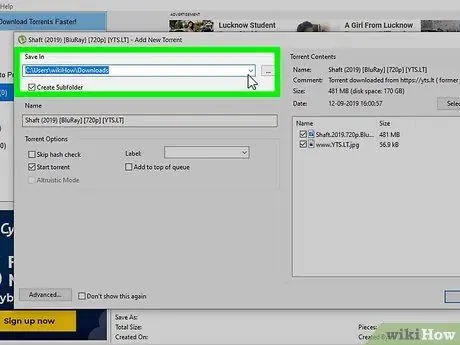
Stap 8. Selecteer de locatie om de download op te slaan
Standaard worden de meeste video's die je downloadt van een torrentbeheerprogramma gedownload naar de map "Downloads". Om de opslaglocatie te wijzigen, klikt u op " Wijziging ” en selecteer de gewenste map.
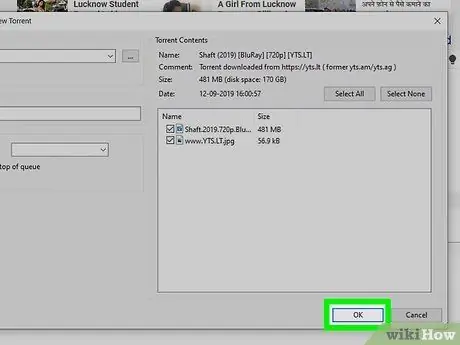
Stap 9. Klik op OK of Toevoegen.
Het torrent-bestand wordt toegevoegd aan de downloadlijst.
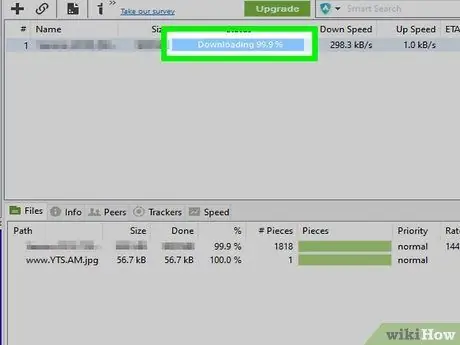
Stap 10. Wacht tot het bestand klaar is met downloaden
U kunt de downloadvoortgang zien in de balk onder " Status ". Het downloaden kan even duren, afhankelijk van het aantal beschikbare seeders en de verbindingssnelheid. Als u meerdere bestanden downloadt, hebben de eerdere downloads voorrang.
Zodra het downloaden van het bestand is voltooid, zou je rechts van de torrent-naam de status 'Seeding' moeten zien. De status geeft aan dat u nu de filmbestandsgegevens deelt met andere mensen die dezelfde film ook willen downloaden
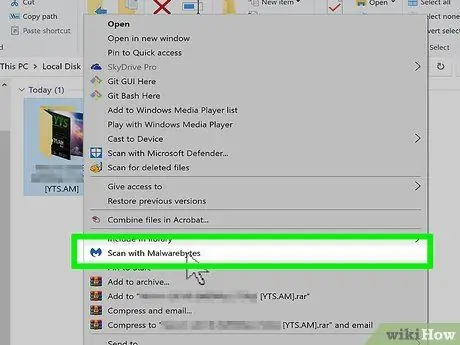
Stap 11. Voer een virusscan uit op het gedownloade bestand
Scan het bestand voordat u de video bekijkt om er zeker van te zijn dat het veilig kan worden geopend.
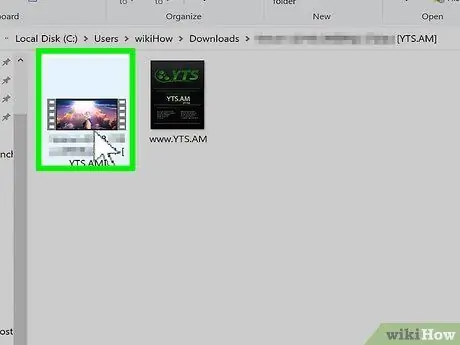
Stap 12. Klik op het gedownloade bestand om het te bekijken
Zodra het bestand is gedownload, kunt u het openen in uw mediaspeler-app.
Tips
Probeer films van geverifieerde gebruikers te downloaden of krijg hoge feedback en beoordelingen op torrent-sites. Geverifieerde gebruikers uploaden meestal geldige torrent-bestanden van hoge kwaliteit
Waarschuwing
- Torrent-sites en -bestanden zijn frequente bronnen van virussen en malware-infecties. Voordat u Torrent gebruikt of een torrent-zoekmachine bezoekt, moet u ervoor zorgen dat uw computer een bijgewerkt antivirus- of antimalwareprogramma heeft om het risico op virusinfectie te verminderen. Dit is belangrijk om te onthouden, vooral als u een Windows-computer gebruikt.
- Download torrent-bestanden op eigen risico.






